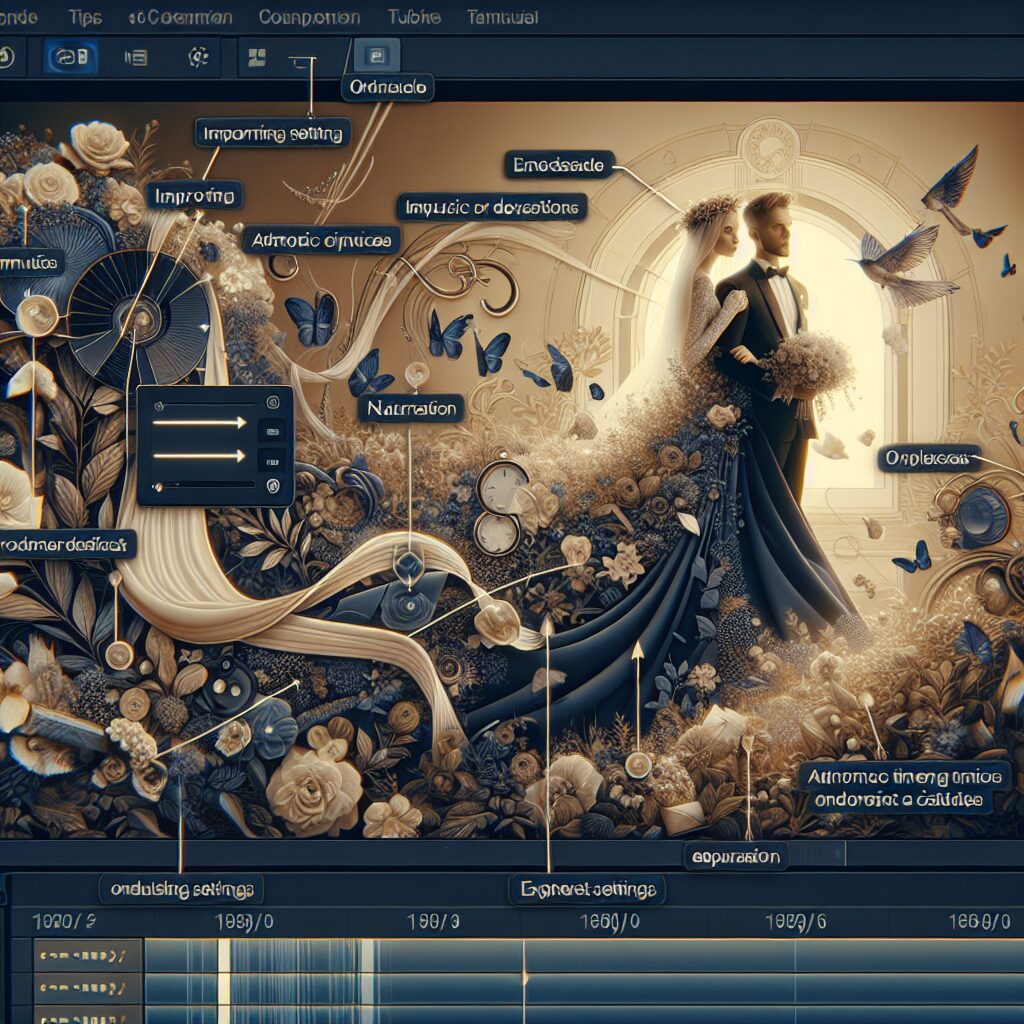
結婚式のスライドショーは、新郎新婦のこれまでの歩みや、ゲストへの感謝の気持ちを伝える大切な演出です。写真や動画に音楽やメッセージを添えることで、言葉だけでは伝えきれない感動を呼び起こし、忘れられない思い出として心に刻まれます。しかし、「プロのような映像を自作するのは難しいのでは?」と感じる方もいるかもしれません。
ご安心ください。高機能ながら無料で利用できる動画編集ソフト「DaVinci Resolve(ダヴィンチ・リゾルブ)」を使えば、初心者の方でもプロ顔負けの美しいスライドショーを作成することが可能です。この記事では、DaVinci Resolveを使った結婚式スライドショーの作成方法を、導入から書き出し、さらにはプロ級の仕上がりにするための秘訣まで、徹底的に解説します。あなたの想いを形にする、世界に一つだけの感動ムービーを一緒に作り上げましょう。
差し替えるだけで作れるスライドショー
差し替えるだけで作れるスライドショーを作れます。まずは無料登録&ダウンロード!
1. DaVinci Resolve導入の第一歩:インストールと初期設定
まずは、DaVinci Resolveをパソコンに導入し、快適な編集環境を整えることから始めましょう。このステップを丁寧に行うことで、その後の作業が格段にスムーズになります。
1.1. 無料版のダウンロードとインストール
DaVinci Resolveは、その高機能さにもかかわらず、無料で提供されています。公式サイトから最新バージョンをダウンロードしてインストールしましょう。インストール時には、個人情報の入力が求められますが、これはキャンペーンやニュースレター提供のためであり、入力は任意です。適当な情報でもダウンロードは可能ですのでご安心ください。
DaVinci Resolveは、Blackmagic Design社が開発・提供する統合型の動画編集ソフトです。ハリウッドのプロも使用するほどの高い編集機能を持ちながら、無料版でも透かしが入らず、商用利用も可能です。無料版でも4K解像度までの書き出しに対応しており、結婚式のスライドショー作成には十分すぎるほどの性能を誇ります。

インストール時には、必ず公式サイトから最新バージョンをダウンロードすることをおすすめします。古いバージョンだと、最新の機能が使えなかったり、不具合が発生したりする可能性があります。また、ダウンロードページで「DaVinci Resolve」と「DaVinci Resolve Studio」の選択肢があるので、無料版を選ぶ際は「DaVinci Resolve」を選択してください。
無料版と有料版(Studio)の違い
DaVinci Resolveには無料版と有料版(DaVinci Resolve Studio)があります。結婚式のスライドショー作成であれば、無料版でも十分な機能を備えていますが、有料版にはさらに高度な機能が搭載されています。主な違いは以下の通りです。
| 機能 | 無料版 | 有料版(Studio) |
|---|---|---|
| 価格 | 無料 | 約48,980円(税込) |
| 最大解像度 | 4K(3840×2160)まで | 32Kまで |
| 最大フレームレート | 60fpsまで | 120fpsまで |
| GPUアクセラレーション | 単一GPUに限定 | 複数GPUの同時活用、高速書き出し |
| AI機能(Neural Engine) | 一部制限付き | 顔認識、マジックマスク、スーパースケールなどフル活用 |
| エフェクト・ツール | 50種類以上 | さらに30種類以上追加 |
| ノイズ除去 | 未対応 | 高度なノイズ除去ツール |
| HDRサポート | 非対応 | HDR10+、Dolby Vision対応 |
一般的な結婚式スライドショーであれば、無料版の4K/60fpsまでの対応で十分高画質な映像を作成できます。特に、無料版でもカラーグレーディングやFusion(VFX)機能がほぼ制限なく使える点は、他の無料ソフトにはない大きな強みです。
1.2. 快適な編集のための基本設定
インストールが完了したら、プロジェクトの基本設定を行い、スムーズな編集環境を整えましょう。
プロジェクト設定
DaVinci Resolveを起動し、新規プロジェクトを作成したら、まずはプロジェクト設定(画面右下の歯車アイコン)を開きます。ここで、スライドショーのフレームレートや解像度を設定します。一般的には、フルHD(1920×1080)または4K(3840×2160)の解像度、フレームレートは24fps、30fps、または60fpsがよく使われます。結婚式のスライドショーでは、滑らかな動きよりも写真の美しさが重視されるため、24fpsや30fpsでも十分です。特に、披露宴会場のプロジェクターやスクリーンが対応する解像度に合わせて設定すると、最適な画質で上映できます。
動作環境と推奨スペック
DaVinci Resolveは高機能なため、ある程度のPCスペックが求められます。特にGPU(グラフィックボード)の性能が重要で、VRAM(ビデオメモリ)が多いほど快適に動作します。
- OS: Windows 10以降、macOS 11以降
- メモリ(RAM): 最低16GB(推奨32GB以上)
- GPU: VRAM 4GB以上(推奨8GB以上)
低スペックのPCで動作が重いと感じる場合は、プロジェクト設定でタイムライン解像度を一時的に下げて編集し、書き出し時に元の解像度に戻すことで、作業効率を向上させることができます。また、プロキシメディアを作成して編集するのも有効な手段です。
キャッシュ設定の最適化
編集中のプレビューをスムーズにするために、キャッシュ設定を最適化しましょう。プロジェクト設定の「最適化メディア&レンダーキャッシュ」で、レンダーキャッシュのフォーマットを指定し、キャッシュファイルの保存場所を高速なストレージ(SSDなど)に設定します。これにより、エフェクトやカラーグレーディングを適用したクリップの再生がスムーズになります。特に複雑なエフェクトを多用する場合、キャッシュは動作の安定性に大きく貢献します。
2. スライドショー制作の基礎:素材の準備とタイムライン編集
ここからは、実際にスライドショーを作成する手順に入ります。まずは、素材の準備とタイムラインでの基本的な編集作業です。
2.1. 感動を呼ぶ写真・動画素材の選び方と整理
結婚式のスライドショーは、二人の思い出を振り返るストーリーが重要です。出会いからプロポーズ、結婚式当日までの流れを時系列で構成するなど、テーマを決めて素材を選びましょう。写真や動画は、高画質でピントが合っているものを選ぶのが基本です。また、縦長の写真を使用する際は、背景にブラーをかけるなどの工夫で、画面比率に合わせつつ見栄えを良くすることができます。例えば、同じ写真を複製して下のトラックに配置し、ガウスブラーなどのエフェクトを適用して背景として使うテクニックは、プロの現場でもよく使われます。
素材は事前にフォルダ分けして整理しておくと、インポート後の作業が格段にスムーズになります。例えば、「出会い」「デート」「プロポーズ」「家族」など、テーマごとにフォルダを作成するのがおすすめです。ファイル名も「20200510_デート_公園.jpg」のように日付と内容を含めると、後から探しやすくなります。
2.2. メディアのインポートとタイムラインへの配置
DaVinci Resolveの「メディア」ページで、準備した写真や動画をメディアプールにインポートします。インポートした素材は、エディットページのタイムラインにドラッグ&ドロップで配置します。この際、素材の順番や表示時間を調整し、ストーリー性を持たせることが重要です。写真の表示時間は、一般的に1枚あたり5秒〜8秒程度が推奨されますが、BGMのテンポや写真の内容に合わせて柔軟に調整しましょう。特に、感動的なシーンや重要な写真には、少し長めの表示時間を設定すると効果的です。
2.3. 基本的なカット編集とトリミング
タイムラインに配置した素材は、必要に応じてカットやトリミングを行います。動画クリップは、不要な部分を削除し、見せたいシーンだけを残しましょう。写真の表示時間も、クリップの端をドラッグすることで簡単に調整できます。これらの基本的な編集作業で、スライドショーの土台をしっかりと作り上げます。
3. 魅せるスライドショーへ:エフェクトとトランジションの活用術
スライドショーのクオリティを飛躍的に高めるのが、エフェクトとトランジションです。適切に使うことで、映像に動きと感情を与え、視聴者を惹きつけます。
3.1. DaVinci Resolve標準エフェクトの基本
DaVinci Resolveには、豊富な標準エフェクトが用意されています。例えば、写真が徐々に現れる「フェードイン」や、画面が拡大する「ズームイン」などは、スライドショーでよく使われるエフェクトです。エフェクトは、エフェクトライブラリから素材にドラッグ&ドロップするだけで簡単に適用できます。特に、写真に動きを与える「Ken Burnsエフェクト」(パン&ズーム)は、静止画に生命を吹き込む定番テクニックです。DaVinci Resolveでは、インスペクタの「変形」タブでキーフレームを使って簡単に設定できます。

エフェクトは多用しすぎると、かえって映像がごちゃついて見づらくなることがあります。シンプルで効果的なエフェクトを厳選し、全体の統一感を意識しましょう。特に結婚式のスライドショーでは、写真そのものの魅力が主役なので、エフェクトはあくまで引き立て役と考えるのが成功の秘訣です。
3.2. シーンを繋ぐ魔法:おすすめトランジション
トランジションは、シーンの切り替わりを滑らかにするための重要な要素です。DaVinci Resolveには多くのトランジションがプリセットされています。
- クロスディゾルブ: 最も一般的で自然な切り替え。前のシーンがフェードアウトしながら次のシーンがフェードインします。迷ったらこれを選べば間違いありません。
- ワイプ: 画面が拭き取られるように切り替わる効果。テーマ性を持たせたい場合に有効です。
- プッシュ: 新しいシーンが前のシーンを押し出すように現れる効果。動きを出したいシーンに適しています。
トランジションは、クリップ間にドラッグ&ドロップするだけで適用でき、設定画面で持続時間や効果の強さを調整できます。写真の切り替わりに合わせて、音楽のビートと同期させると、よりプロフェッショナルな印象を与えられます。
よりおしゃれなトランジションを求めるなら、無料のトランジションパックや、MotionVFXなどの有料プラグインも検討してみましょう。DaVinci ResolveのFusionページで自作することも可能ですが、初心者にはハードルが高いかもしれません。まずはプリセットを使いこなすことから始めましょう。
3.3. テキストとグラフィックで情報を効果的に伝える
スライドショーにテキストを追加することで、写真の背景やエピソードを補足し、より深い感動を与えることができます。新郎新婦の名前、出会った日、思い出の場所などを表示させましょう。テキストのフォント、サイズ、色、配置は、スライドショー全体の雰囲気に合わせて統一感を持たせることが大切です。DaVinci Resolveのエディットページには「タイトル」ジェネレーターが豊富に用意されており、アニメーション付きのテキストも簡単に挿入できます。
また、写真の背景が縦長で画面に合わない場合や、写真に動きをつけたい場合は、同じ写真を複製して下のトラックに配置し、ガウスブラーなどのエフェクトを適用して背景として使うテクニックも有効です。背景の彩度を落としたり、暗くしたりすることで、メインの写真がより引き立ちます。
4. 感情を揺さぶる演出:音楽とナレーションの追加
音楽はスライドショーの雰囲気を決定づける最も重要な要素の一つです。適切な音楽を選ぶことで、映像の感動を何倍にも高めることができます。
4.1. 著作権に配慮した音楽選びとインポート
結婚式で使用する音楽には、著作権が関わってきます。市販のCD音源などを無許可で使用すると、著作権侵害となる可能性があります。結婚式場での上映や、YouTubeなどでの公開を考えている場合は、必ず著作権フリーの音楽素材や、著作権管理団体(JASRACなど)への使用料支払いが必要な楽曲を選びましょう。ArtlistやEpidemic Soundなどのサービスは、商用利用可能な高品質な音楽を提供しており、多くのプロクリエイターが利用しています。これらのサービスは月額制や年間契約制ですが、安心して利用できる高品質な楽曲が豊富に揃っています。

著作権は非常にデリケートな問題です。特にインターネット上で公開する場合は、細心の注意を払い、必ず利用規約を確認してください。結婚式場での上映であっても、式場側がJASRACと契約しているか、または個別に申請が必要かを確認することが重要です。
選んだ音楽ファイルは、メディアプールにインポートし、オーディオトラックにドラッグ&ドロップして配置します。
4.2. 音楽ファイルのタイムラインへの配置と調整
音楽はスライドショーの冒頭から流れるように配置し、映像の長さに合わせて調整します。音楽の開始位置や終了位置を調整し、映像と音楽が自然にシンクロするようにしましょう。音量も、大きすぎず小さすぎず、聞き取りやすいレベルに調整することが大切です。特に、曲の盛り上がりと映像のクライマックスを合わせることで、より感動的な演出が可能です。
4.3. 映像と音楽の完璧な同期術
音楽のビートやリズムに合わせてスライドの切り替えポイントを設定すると、映像と音楽が一体となった感動的なスライドショーが完成します。DaVinci Resolveには、音声波形に基づいて映像と音声を自動で同期させる機能があります。
メディアプールで同期させたい映像クリップと音声クリップを複数選択し、右クリックメニューから「オーディオを自動同期」→「波形に基づいてトラックを追加」を選択することで、自動で同期してくれます。手動で同期させる場合は、音楽の波形を見ながら、写真の切り替わりやエフェクトのタイミングを調整していくと良いでしょう。この作業は少し手間がかかりますが、完成度を大きく左右する重要なポイントです。
4.4. ナレーションの録音と編集のポイント
新郎新婦からのメッセージや、写真の解説などをナレーションとして加えることで、よりパーソナルで心温まるスライドショーになります。ナレーションを録音する際は、クリアな音声を収録するために、マイクの使用をおすすめします。スマートフォンの録音機能でも十分ですが、可能であれば外部マイクを使用すると音質が向上します。録音したナレーションは、タイムラインに配置し、不要な部分のカットや、フェードイン・フェードアウトで自然に繋げましょう。音楽とナレーションの音量バランスも重要です。ナレーションが聞き取りやすいように、BGMの音量を調整してください。DaVinci ResolveのFairlightページで、各トラックの音量調整やノイズ除去を行うと、さらにクリアな音声に仕上がります。
5. プロフェッショナルな仕上がりへ:カラーグレーディングとオーディオミキシング
細部にこだわることで、スライドショーはプロフェッショナルな仕上がりに近づきます。DaVinci Resolveの真骨頂とも言える機能で、映像の質を格段に向上させましょう。
5.1. 写真・動画の色味を統一するカラー補正の基本
写真や動画の色味を統一することで、スライドショー全体に一体感が生まれます。DaVinci Resolveの「カラー」ページでは、高度なカラーグレーディングが可能です。露出、コントラスト、彩度などを調整し、写真一枚一枚の色味を整えましょう。特に、異なるカメラで撮影された素材や、古い写真と新しい写真が混在する場合は、カラー補正が非常に効果的です。カラーホイールやカーブ、プライマリーバーなど、様々なツールを駆使して、理想の色味に近づけてください。全体の色調を暖色系に統一すると、温かい雰囲気を演出できます。
5.2. オーディオミキシングで聞きやすい音響に
音楽とナレーション、そしてもしあれば効果音の音量バランスを適切に調整することが、聞きやすいスライドショーには不可欠です。DaVinci Resolveの「Fairlight」ページでは、各オーディオトラックの音量を個別に調整したり、イコライザーで音質を調整したりできます。ナレーションが流れる間はBGMの音量を下げる「ダッキング」などのテクニックも活用し、クリアな音響を目指しましょう。ダッキングは、ナレーションの音声レベルに合わせてBGMの音量を自動で下げる機能で、DaVinci Resolveではコンプレッサーやサイドチェイン機能を使って実現できます。これにより、BGMがナレーションの邪魔をせず、メッセージが明確に伝わります。
6. 完成したスライドショーの書き出しと共有
編集が完了したら、いよいよスライドショーを動画ファイルとして書き出します。適切な設定で書き出すことで、最高の品質で視聴者に届けることができます。
6.1. 高品質な動画ファイルにするためのエクスポート設定
DaVinci Resolveの「デリバー」ページで、書き出し設定を行います。
- フォーマット: 一般的には「MP4」が推奨されます。YouTubeなど多くのプラットフォームで互換性が高く、ファイルサイズも比較的抑えられます。
- コーデック: 「H.264」または「H.265」を選択します。H.264は広く普及しており互換性が高いですが、H.265はH.264と同等の画質でファイルサイズを半分近くに抑えることができます。ただし、H.265は再生環境を選ぶ場合があります。結婚式場での上映であれば、H.264が無難です。
- 解像度: プロジェクト設定で設定した解像度(フルHDまたは4K)を選択します。無料版は4Kまで対応しています。
- 品質: 「品質」設定でビットレートを調整します。ビットレートを高く設定するほど画質は向上しますが、ファイルサイズも大きくなります。YouTubeなどのプラットフォームにアップロードする場合は、推奨されるビットレートを参考にしましょう。一般的に、フルHDで10-20Mbps、4Kで30-50Mbps程度が目安です。
6.2. 書き出し時の注意点とトラブル回避策
書き出しを行う前に、必ずプロジェクト全体をプレビューし、映像や音声に問題がないか最終確認しましょう。特に、トランジションやエフェクトが正しく適用されているか、音量バランスは適切かなどを入念にチェックしてください。また、書き出しにはPCの処理能力とストレージの空き容量が必要です。特に長時間の動画や高解像度の動画を書き出す際は、十分な空き容量を確保してください。

書き出し中にエラーが発生することもあります。万が一に備え、書き出し前に必ずプロジェクトファイルをバックアップしておくことを強くおすすめします。また、書き出し設定を少し下げて試す、PCの再起動を行う、不要なアプリケーションを閉じるなどの対処法も有効です。
7. よくあるトラブルシューティングと解決策
DaVinci Resolveでの編集中に発生しやすい問題と、その対処法を知っておくことで、スムーズに作業を進めることができます。
7.1. 画像や動画が正しく表示されない
画像や動画がメディアプールに読み込めない、またはタイムラインで正しく表示されない場合、ファイル形式や解像度が原因であることがあります。DaVinci Resolveは主要な画像・動画形式に対応していますが、特殊な形式や極端に高解像度のファイルは読み込めない場合があります。その際は、別のソフトウェアで対応形式に変換してから再インポートを試みてください。また、ファイル名に日本語や特殊文字が含まれていると読み込めないケースもあるため、半角英数字にリネームしてみるのも有効です。
7.2. 音楽やナレーションがずれる
映像と音楽のタイミングがずれる場合、タイムライン上でオーディオクリップを微調整します。ズレが大きい場合は、前述の自動同期機能を再度試すか、手動で波形を見ながら調整しましょう。特に長時間の動画では、わずかなズレが目立つことがあるため、細かな調整が重要です。オーディオトラックの「スナップ」機能をオフにすると、より細かく調整できます。
7.3. 書き出しがうまくいかない
書き出しが途中で止まる、またはエラーメッセージが表示される場合、以下の点を確認してください。
- ストレージの空き容量: 書き出し先のドライブに十分な空き容量があるか確認します。
- エンコード設定: ビットレートが高すぎる、またはPCのスペックに対して負荷が高すぎる設定になっていないか見直します。
- ソフトウェアのバージョン: 最新バージョンにアップデートすることで、既知のバグが修正される場合があります。
- PCの再起動: 一時的なシステムの問題であれば、再起動で解決することがあります。
- GPUドライバーの更新: グラフィックボードのドライバーが最新でない場合、書き出しエラーの原因となることがあります。
DaVinci Resolveの公式サイトでは、詳細なマニュアルやサポート情報が提供されていますので、困ったときには参考にしてください。
7.4. 動作が重い、クラッシュする際の対処法
DaVinci Resolveの動作が重い、または頻繁にクラッシュする場合、PCのスペック不足や設定の問題が考えられます。
- キャッシュの活用: レンダーキャッシュを有効にし、プレビューの負荷を軽減します。特にFusionやColorページでの作業時に効果的です。
- タイムライン解像度の調整: 編集作業中は解像度を下げて作業し、書き出し時に戻します。
- GPUドライバーの更新: グラフィックボードのドライバーを最新の状態に保ちます。
- バックグラウンドアプリの終了: 他の重いアプリケーションを終了させ、DaVinci Resolveにリソースを集中させます。
- プロジェクトの定期的な保存: 作業中のデータ損失を防ぐため、こまめに保存しましょう。自動保存設定を有効にしておくことも重要です。
- 最適化メディアの生成: 重い素材(高解像度動画など)を使用している場合、最適化メディアを生成することで、編集時の動作が軽くなります。
8. さらにステップアップ!DaVinci Resolve活用術
DaVinci Resolveの機能をさらに深く掘り下げて、よりクリエイティブなスライドショー制作に挑戦しましょう。
8.1. テンプレートの活用とカスタマイズ
DaVinci Resolve用のスライドショーテンプレートは、オンラインで多数提供されています。これらを活用することで、デザインの知識がなくてもプロのようなクオリティの映像を短時間で作成できます。ダウンロードしたテンプレートをインポートし、写真やテキストを入れ替えるだけで、簡単にオリジナルのスライドショーが完成します。無料のテンプレートから始めて、慣れてきたら有料の高品質なテンプレートを検討するのも良いでしょう。
テンプレートはあくまで土台です。色味やアニメーションの調整、独自の素材の追加など、少し手を加えるだけで、よりパーソナルで記憶に残る作品に仕上がります。例えば、テンプレートのフォントを新郎新婦のイメージに合うものに変更したり、写真の表示タイミングをBGMに合わせて微調整したりするだけでも、印象は大きく変わります。
8.2. Fusionページで高度なアニメーションに挑戦
DaVinci Resolveの「Fusion」ページは、モーショングラフィックスやVFX(視覚効果)を制作するための強力なツールです。ノードベースのインターフェースで、複雑なアニメーションや特殊効果を作り出すことができます。例えば、写真が飛び出すような3Dアニメーションや、手書き風の文字アニメーションなど、Fusionを使いこなせば表現の幅が格段に広がります。最初は難しく感じるかもしれませんが、YouTubeのチュートリアルなどを参考に、少しずつ挑戦してみるのも良いでしょう。Fusionは学習コストが高いですが、習得すれば他の動画編集ソフトでは難しい表現も可能になります。
8.3. プロのウェディングムービーから学ぶヒント
プロのウェディングムービーやスライドショーを参考にすることで、新たなアイデアやテクニックを発見できます。特に、映像と音楽のシンクロのさせ方、トランジションの選び方、テロップの表示タイミングなど、細部に注目して分析してみましょう。感動的な作品には、必ず共通する法則があります。YouTubeや結婚式場のサンプルムービーなどを参考に、良いと感じた演出を自分の作品に取り入れてみてください。
結婚式のスライドショームービー作成に特化した、より幅広い情報はこちらの記事も参考にしてください。
 初心者必見!簡単に作れるプロフェッショナルなスライドショームービー作成ガイド
結婚式や誕生日、旅行の思い出など、人生の大切な瞬間を映像として残すスライドショームービーは、見る人の心に深く響く特別な演出です。しかし、「どうやって作ればいい
初心者必見!簡単に作れるプロフェッショナルなスライドショームービー作成ガイド
結婚式や誕生日、旅行の思い出など、人生の大切な瞬間を映像として残すスライドショームービーは、見る人の心に深く響く特別な演出です。しかし、「どうやって作ればいい
また、感動的なスライドショーを作成するための構成やデザイン、エフェクトの活用法については、こちらの記事も役立ちます。
 かっこいいスライドショーを動画で作るための完全ガイド
結婚式のスライドショーは、新郎新婦のこれまでの歩みやゲストへの感謝を伝える、感動的な演出の要です。ただ写真を並べるだけでなく、プロの視点を取り入れた動画編集と
かっこいいスライドショーを動画で作るための完全ガイド
結婚式のスライドショーは、新郎新婦のこれまでの歩みやゲストへの感謝を伝える、感動的な演出の要です。ただ写真を並べるだけでなく、プロの視点を取り入れた動画編集と
まとめ:DaVinci Resolveで最高の結婚式スライドショーを
DaVinci Resolveは、無料でありながらプロレベルの動画編集が可能な、非常に優れたツールです。この記事で解説したステップとヒントを参考にすれば、あなたもきっと、新郎新婦とゲストの心に残る、感動的な結婚式スライドショーを自作できるはずです。
写真や動画に込められた二人の思い出と、あなたの愛情をDaVinci Resolveで形にし、最高の形で披露宴を彩りましょう。このスライドショーが、お二人の新たな門出を祝福し、いつまでも色褪せない宝物となることを願っています。
こちらもおすすめ!スライドショー
こちらもおすすめ!スライドショーを作れます。まずは無料登録&ダウンロード!









































